कई ऐप्लिकेशन को आइटम के कलेक्शन दिखाने होते हैं. इस दस्तावेज़ में बताया गया है कि Jetpack Compose में इसे आसानी से कैसे किया जा सकता है.
अगर आपको पता है कि आपके इस्तेमाल के उदाहरण में स्क्रोल करने की ज़रूरत नहीं है, तो हो सकता है कि आपको Column या Row (दिशा के हिसाब से) का इस्तेमाल करना पड़े. साथ ही, हर आइटम के कॉन्टेंट को इस तरह से दोहराकर दिखाना पड़े:
@Composable fun MessageList(messages: List<Message>) { Column { messages.forEach { message -> MessageRow(message) } } }
verticalScroll() मॉडिफ़ायर का इस्तेमाल करके, हम Column को स्क्रोल किया जा सकने वाला बना सकते हैं.
लेज़ी लिस्ट
अगर आपको बहुत सारे आइटम (या अनिश्चित लंबाई वाली सूची) दिखानी है, तो Column जैसे लेआउट का इस्तेमाल करने से परफ़ॉर्मेंस से जुड़ी समस्याएं हो सकती हैं. ऐसा इसलिए, क्योंकि सभी आइटम कंपोज़ किए जाएंगे और लेआउट किए जाएंगे, भले ही वे दिखें या न दिखें.
Compose, कॉम्पोनेंट का एक सेट उपलब्ध कराता है. यह सिर्फ़ उन आइटम को कंपोज़ और ले आउट करता है जो कॉम्पोनेंट के व्यूपोर्ट में दिखते हैं. इन कॉम्पोनेंट में
LazyColumn
और
LazyRow शामिल हैं.
नाम से पता चलता है कि LazyColumn और LazyRow में अंतर यह है कि वे अपने आइटम किस ओर रखते हैं और स्क्रोल करते हैं. LazyColumn से वर्टिकल स्क्रोलिंग वाली सूची बनती है और LazyRow से हॉरिज़ॉन्टल स्क्रोलिंग वाली सूची बनती है.
लेज़ी कॉम्पोनेंट, Compose में मौजूद ज़्यादातर लेआउट से अलग होते हैं. @Composable कॉन्टेंट ब्लॉक पैरामीटर स्वीकार करने के बजाय, Lazy कॉम्पोनेंट एक LazyListScope.() ब्लॉक उपलब्ध कराते हैं. इससे ऐप्लिकेशन सीधे तौर पर कंपोज़ेबल ऑब्जेक्ट जनरेट कर पाते हैं. इस
LazyListScope
ब्लॉक में एक डीएसएल उपलब्ध है. इसकी मदद से ऐप्लिकेशन, आइटम के कॉन्टेंट के बारे में बता सकते हैं. इसके बाद, Lazy कॉम्पोनेंट की यह ज़िम्मेदारी होती है कि वह हर आइटम के कॉन्टेंट को लेआउट और स्क्रोल पोज़िशन के हिसाब से जोड़े.
LazyListScope डीएसएल
LazyListScope के डीएसएल में, लेआउट में मौजूद आइटम के बारे में बताने के लिए कई फ़ंक्शन दिए गए हैं. सबसे बुनियादी तौर पर, item() एक आइटम जोड़ता है और items(Int) कई आइटम जोड़ता है:
LazyColumn { // Add a single item item { Text(text = "First item") } // Add 5 items items(5) { index -> Text(text = "Item: $index") } // Add another single item item { Text(text = "Last item") } }
इसमें कई एक्सटेंशन फ़ंक्शन भी होते हैं. इनकी मदद से, आइटम के कलेक्शन जोड़े जा सकते हैं. जैसे, List. इन एक्सटेंशन की मदद से, हम ऊपर दिए गए Column उदाहरण को आसानी से माइग्रेट कर सकते हैं:
/** * import androidx.compose.foundation.lazy.items */ LazyColumn { items(messages) { message -> MessageRow(message) } }
items() एक्सटेंशन फ़ंक्शन का एक अन्य वर्शन भी है, जिसे itemsIndexed() कहा जाता है. यह इंडेक्स उपलब्ध कराता है. ज़्यादा जानकारी के लिए, कृपया LazyListScope रेफ़रंस देखें.
लेज़ी ग्रिड
LazyVerticalGrid और LazyHorizontalGrid कंपोज़ेबल, आइटम को ग्रिड में दिखाने की सुविधा देते हैं. LazyVerticalGrid में मौजूद आइटम, ऊपर से नीचे की ओर स्क्रोल किए जा सकने वाले कंटेनर में दिखेंगे. ये आइटम, कई कॉलम में फैले होंगे. वहीं, LazyHorizontalGrid में मौजूद आइटम, हॉरिज़ॉन्टल ऐक्सिस पर इसी तरह दिखेंगे.
ग्रिड में, लिस्ट की तरह ही एपीआई की बेहतर सुविधाएं होती हैं. साथ ही, ये कॉन्टेंट के बारे में बताने के लिए, एक जैसे डीएसएल का इस्तेमाल करते हैं -
LazyGridScope.()
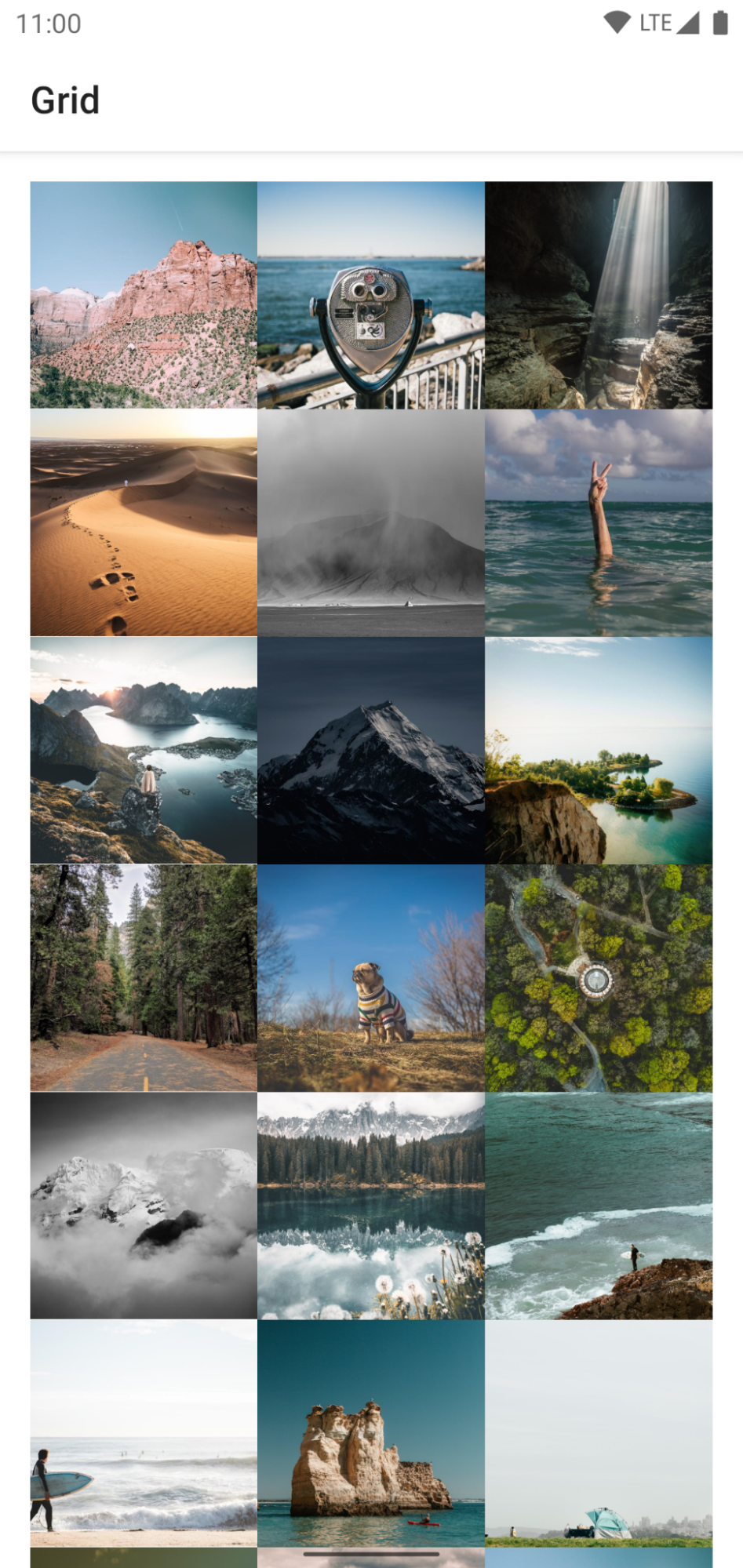
LazyVerticalGrid में मौजूद columns पैरामीटर और LazyHorizontalGrid में मौजूद rows पैरामीटर से यह कंट्रोल किया जाता है कि सेल को कॉलम या लाइनों में कैसे बनाया जाए. यहां दिए गए उदाहरण में, आइटम को ग्रिड में दिखाया गया है. इसमें GridCells.Adaptive का इस्तेमाल करके, हर कॉलम को कम से कम 128.dp चौड़ा सेट किया गया है:
LazyVerticalGrid( columns = GridCells.Adaptive(minSize = 128.dp) ) { items(photos) { photo -> PhotoItem(photo) } }
LazyVerticalGrid की मदद से, आइटम की चौड़ाई तय की जा सकती है. इसके बाद, ग्रिड में ज़्यादा से ज़्यादा कॉलम फ़िट हो जाएंगे. कॉलम की संख्या तय होने के बाद, बची हुई चौड़ाई को सभी कॉलम में बराबर बांट दिया जाता है.
साइज़ तय करने का यह अडैप्टिव तरीका, खास तौर पर अलग-अलग साइज़ की स्क्रीन पर आइटम के सेट दिखाने के लिए फ़ायदेमंद होता है.
अगर आपको इस्तेमाल किए जाने वाले कॉलम की सही संख्या पता है, तो इसके बजाय, GridCells.Fixed का एक इंस्टेंस दिया जा सकता है. इसमें ज़रूरी कॉलम की संख्या शामिल होती है.
अगर आपके डिज़ाइन में सिर्फ़ कुछ आइटम के लिए नॉन-स्टैंडर्ड डाइमेंशन की ज़रूरत है, तो आइटम के लिए कस्टम कॉलम स्पैन देने के लिए, ग्रिड सपोर्ट का इस्तेमाल किया जा सकता है.
span पैरामीटर का इस्तेमाल करके, कॉलम स्पैन तय करें. यह पैरामीटर, LazyGridScope DSL
item और items तरीकों के साथ काम करता है.
maxLineSpan, स्पैन स्कोप की वैल्यू में से एक है. यह तब खास तौर पर काम आती है, जब अडैप्टिव साइज़िंग का इस्तेमाल किया जा रहा हो. ऐसा इसलिए, क्योंकि कॉलम की संख्या तय नहीं होती.
इस उदाहरण में, पूरी लाइन का स्पैन देने का तरीका बताया गया है:
LazyVerticalGrid( columns = GridCells.Adaptive(minSize = 30.dp) ) { item(span = { // LazyGridItemSpanScope: // maxLineSpan GridItemSpan(maxLineSpan) }) { CategoryCard("Fruits") } // ... }
लेज़ी स्टैगर्ड ग्रिड
LazyVerticalStaggeredGrid और LazyHorizontalStaggeredGrid कंपोज़ेबल हैं. इनकी मदद से, आइटम की लेज़ी-लोड की गई स्टैगर्ड ग्रिड बनाई जा सकती है.
लेज़ी वर्टिकल स्टैगर्ड ग्रिड, अपने आइटम को वर्टिकल तौर पर स्क्रोल किए जा सकने वाले कंटेनर में दिखाता है. यह कंटेनर कई कॉलम में फैला होता है और अलग-अलग आइटम की ऊंचाई अलग-अलग होती है. हॉरिजॉन्टल लेज़ी ग्रिड, हॉरिज़ॉन्टल ऐक्सिस पर एक जैसा काम करती हैं. हालांकि, इनमें अलग-अलग चौड़ाई वाले आइटम होते हैं.
यहां दिए गए स्निपेट में, LazyVerticalStaggeredGrid का इस्तेमाल करने का एक बुनियादी उदाहरण दिया गया है. इसमें हर आइटम के लिए 200.dp की चौड़ाई तय की गई है:
LazyVerticalStaggeredGrid( columns = StaggeredGridCells.Adaptive(200.dp), verticalItemSpacing = 4.dp, horizontalArrangement = Arrangement.spacedBy(4.dp), content = { items(randomSizedPhotos) { photo -> AsyncImage( model = photo, contentScale = ContentScale.Crop, contentDescription = null, modifier = Modifier .fillMaxWidth() .wrapContentHeight() ) } }, modifier = Modifier.fillMaxSize() )
कॉलम की संख्या तय करने के लिए, StaggeredGridCells.Adaptive के बजाय StaggeredGridCells.Fixed(columns) का इस्तेमाल किया जा सकता है.
इससे उपलब्ध चौड़ाई को कॉलम की संख्या (या हॉरिज़ॉन्टल ग्रिड के लिए पंक्तियों) से भाग दिया जाता है. साथ ही, हर आइटम उस चौड़ाई (या हॉरिज़ॉन्टल ग्रिड के लिए ऊंचाई) को लेता है:
LazyVerticalStaggeredGrid( columns = StaggeredGridCells.Fixed(3), verticalItemSpacing = 4.dp, horizontalArrangement = Arrangement.spacedBy(4.dp), content = { items(randomSizedPhotos) { photo -> AsyncImage( model = photo, contentScale = ContentScale.Crop, contentDescription = null, modifier = Modifier .fillMaxWidth() .wrapContentHeight() ) } }, modifier = Modifier.fillMaxSize() )
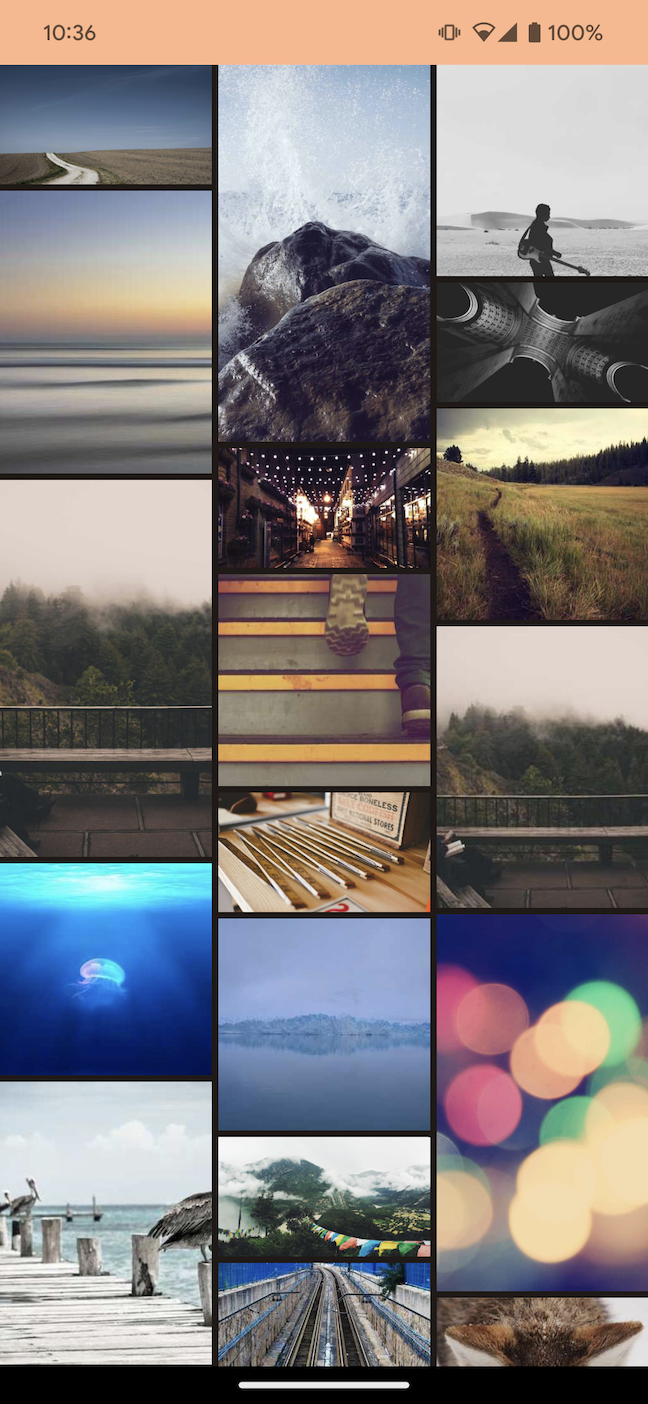
कॉन्टेंट पैडिंग
कभी-कभी आपको कॉन्टेंट के किनारों पर पैडिंग जोड़ने की ज़रूरत पड़ सकती है. लेज़ी कंपोनेंट की मदद से, contentPadding पैरामीटर में कुछ PaddingValues पास किए जा सकते हैं, ताकि इस सुविधा का इस्तेमाल किया जा सके:
LazyColumn( contentPadding = PaddingValues(horizontal = 16.dp, vertical = 8.dp), ) { // ... }
इस उदाहरण में, हमने हॉरिज़ॉन्टल किनारों (बाएं और दाएं) पर 16.dp पैडिंग जोड़ी है. इसके बाद, कॉन्टेंट के ऊपर और नीचे 8.dp पैडिंग जोड़ी है.
कृपया ध्यान दें कि यह पैडिंग, LazyColumn पर नहीं, बल्कि कॉन्टेंट पर लागू होती है. ऊपर दिए गए उदाहरण में, पहले आइटम के ऊपर 8.dpपैडिंग जोड़ी जाएगी. आखिरी आइटम के नीचे 8.dpपैडिंग जोड़ी जाएगी. साथ ही, सभी आइटम के बाईं और दाईं ओर 16.dpपैडिंग जोड़ी जाएगी.
एक और उदाहरण के तौर पर, Scaffold के PaddingValues को LazyColumn के contentPadding में पास किया जा सकता है. एज-टू-एज गाइड देखें.
कॉन्टेंट के बीच की दूरी
आइटम के बीच स्पेस जोड़ने के लिए, Arrangement.spacedBy() का इस्तेमाल किया जा सकता है.
यहां दिए गए उदाहरण में, हर आइटम के बीच 4.dp स्पेस जोड़ा गया है:
LazyColumn( verticalArrangement = Arrangement.spacedBy(4.dp), ) { // ... }
इसी तरह, LazyRow के लिए:
LazyRow( horizontalArrangement = Arrangement.spacedBy(4.dp), ) { // ... }
हालांकि, ग्रिड में वर्टिकल और हॉरिज़ॉन्टल, दोनों तरह के लेआउट इस्तेमाल किए जा सकते हैं:
LazyVerticalGrid( columns = GridCells.Fixed(2), verticalArrangement = Arrangement.spacedBy(16.dp), horizontalArrangement = Arrangement.spacedBy(16.dp) ) { items(photos) { item -> PhotoItem(item) } }
आइटम के पासकोड
डिफ़ॉल्ट रूप से, हर आइटम की स्थिति को सूची या ग्रिड में आइटम की जगह के हिसाब से सेट किया जाता है. हालांकि, डेटा सेट में बदलाव होने पर समस्याएं हो सकती हैं. ऐसा इसलिए, क्योंकि जिन आइटम की पोज़िशन बदल जाती है उनकी याद रखी गई स्थिति मिट जाती है. अगर LazyColumn में LazyRow का इस्तेमाल किया जाता है और लाइन में आइटम की पोज़िशन बदल जाती है, तो उपयोगकर्ता को लाइन में स्क्रोल करने की अपनी पोज़िशन खोनी पड़ेगी.
इससे बचने के लिए, हर आइटम के लिए एक स्टेबल और यूनीक कुंजी दी जा सकती है. इसके लिए, key पैरामीटर के लिए एक ब्लॉक उपलब्ध कराएं. स्थिर कुंजी उपलब्ध कराने से, डेटा-सेट में बदलाव होने पर भी आइटम की स्थिति एक जैसी रहती है:
LazyColumn { items( items = messages, key = { message -> // Return a stable + unique key for the item message.id } ) { message -> MessageRow(message) } }
कुंजियां उपलब्ध कराने से, Compose को आइटम के क्रम में बदलाव करने में मदद मिलती है. उदाहरण के लिए, अगर आपके आइटम में याद रखी गई स्थिति शामिल है, तो सेटिंग कुंजियों की मदद से Compose को इस स्थिति को आइटम के साथ ले जाने की अनुमति मिलेगी. ऐसा तब होगा, जब आइटम की जगह बदल जाएगी.
LazyColumn { items(books, key = { it.id }) { val rememberedValue = remember { Random.nextInt() } } }
हालांकि, आइटम कुंजी के तौर पर इस्तेमाल किए जा सकने वाले टाइप की एक सीमा है.
बटन का टाइप, Bundle के साथ काम करना चाहिए. यह Android का एक ऐसा सिस्टम है जो ऐक्टिविटी को फिर से बनाने पर, उसकी स्थितियों को बनाए रखता है. Bundle प्रिमिटिव, इनम या पार्सलेबल जैसे टाइप के साथ काम करता है.
LazyColumn { items(books, key = { // primitives, enums, Parcelable, etc. }) { // ... } }
यह ज़रूरी है कि Bundle इस कुंजी के साथ काम करता हो, ताकि ऐक्टिविटी को फिर से बनाने पर या इस आइटम से दूर स्क्रोल करने और वापस स्क्रोल करने पर, आइटम कंपोज़ेबल के अंदर मौजूद rememberSaveable को वापस लाया जा सके.
LazyColumn { items(books, key = { it.id }) { val rememberedValue = rememberSaveable { Random.nextInt() } } }
आइटम के ऐनिमेशन
अगर आपने RecyclerView विजेट का इस्तेमाल किया है, तो आपको पता होगा कि यह आइटम में हुए बदलावों को अपने-आप ऐनिमेट करता है.
लेज़ी लेआउट, आइटम के क्रम में बदलाव करने की सुविधा देते हैं.
एपीआई का इस्तेमाल करना आसान है. आपको सिर्फ़ आइटम के कॉन्टेंट के लिए, animateItem मॉडिफ़ायर सेट करना होगा:
LazyColumn { // It is important to provide a key to each item to ensure animateItem() works as expected. items(books, key = { it.id }) { Row(Modifier.animateItem()) { // ... } } }
अगर आपको ज़रूरत है, तो कस्टम ऐनिमेशन की जानकारी भी दी जा सकती है:
LazyColumn { items(books, key = { it.id }) { Row( Modifier.animateItem( fadeInSpec = tween(durationMillis = 250), fadeOutSpec = tween(durationMillis = 100), placementSpec = spring(stiffness = Spring.StiffnessLow, dampingRatio = Spring.DampingRatioMediumBouncy) ) ) { // ... } } }
पक्का करें कि आपने अपने आइटम के लिए कुंजियां दी हों, ताकि दूसरी जगह ले जाए गए एलिमेंट की नई जगह का पता लगाया जा सके.
उदाहरण: लेज़ी लिस्ट में मौजूद आइटम को एनिमेट करना
Compose की मदद से, लेज़ी लिस्ट में मौजूद आइटम में हुए बदलावों को ऐनिमेट किया जा सकता है. इन स्निपेट का एक साथ इस्तेमाल करने पर, लेज़ी लिस्ट में आइटम जोड़ने, हटाने, और क्रम बदलने पर ऐनिमेशन लागू होते हैं.
इस स्निपेट में, स्ट्रिंग की एक सूची दिखाई गई है. इसमें आइटम जोड़ने, हटाने या क्रम बदलने पर ऐनिमेशन के साथ ट्रांज़िशन होते हैं:
@Composable fun ListAnimatedItems( items: List<String>, modifier: Modifier = Modifier ) { LazyColumn(modifier) { // Use a unique key per item, so that animations work as expected. items(items, key = { it }) { ListItem( headlineContent = { Text(it) }, modifier = Modifier .animateItem( // Optionally add custom animation specs ) .fillParentMaxWidth() .padding(horizontal = 8.dp, vertical = 0.dp), ) } } }
कोड के बारे में मुख्य बातें
ListAnimatedItems,LazyColumnमें स्ट्रिंग की सूची दिखाता है. साथ ही, आइटम में बदलाव होने पर ऐनिमेशन के साथ ट्रांज़िशन दिखाता है.itemsफ़ंक्शन, सूची में मौजूद हर आइटम को एक यूनीक कुंजी असाइन करता है. Compose, आइटम को ट्रैक करने और उनकी जगह में हुए बदलावों की पहचान करने के लिए कुंजियों का इस्तेमाल करता है.ListItemसे, सूची में मौजूद हर आइटम का लेआउट तय होता है. यहheadlineContentपैरामीटर लेता है, जो आइटम के मुख्य कॉन्टेंट के बारे में बताता है.animateItemमॉडिफ़ायर, आइटम जोड़ने, हटाने, और उनकी जगह बदलने पर डिफ़ॉल्ट ऐनिमेशन लागू करता है.
यहां दिए गए स्निपेट में, एक ऐसी स्क्रीन दिखाई गई है जिसमें आइटम जोड़ने और हटाने के कंट्रोल शामिल हैं. साथ ही, इसमें पहले से तय की गई सूची को क्रम से लगाने की सुविधा भी है:
@Composable private fun ListAnimatedItemsExample( data: List<String>, modifier: Modifier = Modifier, onAddItem: () -> Unit = {}, onRemoveItem: () -> Unit = {}, resetOrder: () -> Unit = {}, onSortAlphabetically: () -> Unit = {}, onSortByLength: () -> Unit = {}, ) { val canAddItem = data.size < 10 val canRemoveItem = data.isNotEmpty() Scaffold(modifier) { paddingValues -> Column( modifier = Modifier .padding(paddingValues) .fillMaxSize() ) { // Buttons that change the value of displayedItems. AddRemoveButtons(canAddItem, canRemoveItem, onAddItem, onRemoveItem) OrderButtons(resetOrder, onSortAlphabetically, onSortByLength) // List that displays the values of displayedItems. ListAnimatedItems(data) } } }
कोड के बारे में मुख्य बातें
ListAnimatedItemsExampleएक ऐसी स्क्रीन दिखाता है जिसमें आइटम जोड़ने, हटाने, और क्रम से लगाने के कंट्रोल शामिल होते हैं.onAddItemऔरonRemoveItem, लैम्डा एक्सप्रेशन हैं. इन्हेंAddRemoveButtonsमें पास किया जाता है, ताकि सूची में आइटम जोड़े और हटाए जा सकें.resetOrder,onSortAlphabetically, औरonSortByLength, लैम्डा एक्सप्रेशन हैं. इन्हेंOrderButtonsको पास किया जाता है, ताकि सूची में मौजूद आइटम का क्रम बदला जा सके.
AddRemoveButtonsमें "जोड़ें" और "हटाएं" बटन दिखते हैं. यह कुकी, बटन चालू/बंद करती है और बटन पर किए गए क्लिक को मैनेज करती है.OrderButtonsमें, सूची का क्रम बदलने के लिए बटन दिखते हैं. यह फ़ंक्शन, क्रम को रीसेट करने और सूची को लंबाई या वर्णमाला के हिसाब से क्रम में लगाने के लिए लैम्ब्डा फ़ंक्शन लेता है.ListAnimatedItems,ListAnimatedItemsकंपोज़ेबल को कॉल करता है. साथ ही, स्ट्रिंग की ऐनिमेटेड सूची दिखाने के लिएdataसूची को पास करता है.dataको कहीं और तय किया गया है.
इस स्निपेट से, आइटम जोड़ें और आइटम मिटाएं बटन वाला यूज़र इंटरफ़ेस (यूआई) बनता है:
@Composable private fun AddRemoveButtons( canAddItem: Boolean, canRemoveItem: Boolean, onAddItem: () -> Unit, onRemoveItem: () -> Unit ) { Row( modifier = Modifier.fillMaxWidth(), horizontalArrangement = Arrangement.Center ) { Button(enabled = canAddItem, onClick = onAddItem) { Text("Add Item") } Spacer(modifier = Modifier.padding(25.dp)) Button(enabled = canRemoveItem, onClick = onRemoveItem) { Text("Delete Item") } } }
कोड के बारे में मुख्य बातें
AddRemoveButtonsमें, सूची में आइटम जोड़ने और हटाने के लिए बटनों की एक लाइन दिखती है.canAddItemऔरcanRemoveItemपैरामीटर, बटन की चालू स्थिति को कंट्रोल करते हैं. अगरcanAddItemयाcanRemoveItemको 'गलत है' पर सेट किया जाता है, तो इससे जुड़ा बटन बंद हो जाता है.onAddItemऔरonRemoveItemपैरामीटर, लैम्डा होते हैं. ये तब काम करते हैं, जब उपयोगकर्ता संबंधित बटन पर क्लिक करता है.
आखिर में, इस स्निपेट में सूची को क्रम से लगाने के लिए तीन बटन दिखते हैं (रीसेट करें, वर्णमाला के क्रम में लगाएं और अवधि):
@Composable private fun OrderButtons( resetOrder: () -> Unit, orderAlphabetically: () -> Unit, orderByLength: () -> Unit ) { Row( modifier = Modifier.fillMaxWidth(), horizontalArrangement = Arrangement.Center ) { var selectedIndex by remember { mutableIntStateOf(0) } val options = listOf("Reset", "Alphabetical", "Length") SingleChoiceSegmentedButtonRow { options.forEachIndexed { index, label -> SegmentedButton( shape = SegmentedButtonDefaults.itemShape( index = index, count = options.size ), onClick = { Log.d("AnimatedOrderedList", "selectedIndex: $selectedIndex") selectedIndex = index when (options[selectedIndex]) { "Reset" -> resetOrder() "Alphabetical" -> orderAlphabetically() "Length" -> orderByLength() } }, selected = index == selectedIndex ) { Text(label) } } } } }
कोड के बारे में मुख्य बातें
OrderButtons, उपयोगकर्ताओं को सूची में क्रम बदलने का तरीका चुनने या सूची के क्रम को रीसेट करने की अनुमति देने के लिएSingleChoiceSegmentedButtonRowदिखाता है.SegmentedButtonकॉम्पोनेंट की मदद से, विकल्पों की सूची में से कोई एक विकल्प चुना जा सकता है.resetOrder,orderAlphabetically, औरorderByLength, लैम्डा फ़ंक्शन हैं. ये फ़ंक्शन, इनसे जुड़े बटन को चुनने पर काम करते हैं.selectedIndexस्टेट वैरिएबल, चुने गए विकल्प को ट्रैक करता है.
नतीजा
इस वीडियो में, आइटम का क्रम बदलने पर स्निपेट के नतीजों को दिखाया गया है:
स्टिकी हेडर (एक्सपेरिमेंट के तौर पर)
ग्रुप किए गए डेटा की सूचियां दिखाते समय, ‘स्टिक हेडर’ पैटर्न मददगार होता है. यहां ‘संपर्क सूची’ का एक उदाहरण दिया गया है. इसे हर संपर्क के नाम के पहले अक्षर के हिसाब से ग्रुप किया गया है:
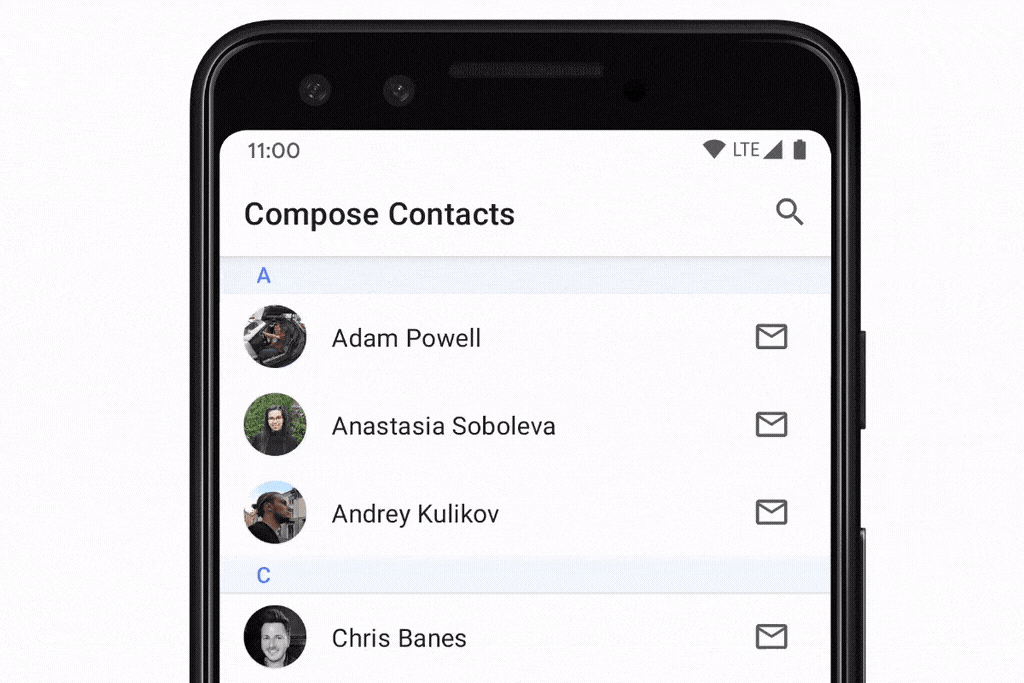
LazyColumn की मदद से स्टिकी हेडर बनाने के लिए, एक्सपेरिमेंट के तौर पर उपलब्ध stickyHeader() फ़ंक्शन का इस्तेमाल किया जा सकता है. इसके लिए, हेडर का कॉन्टेंट उपलब्ध कराएं:
@OptIn(ExperimentalFoundationApi::class) @Composable fun ListWithHeader(items: List<Item>) { LazyColumn { stickyHeader { Header() } items(items) { item -> ItemRow(item) } } }
ऊपर दिए गए ‘संपर्क सूची’ के उदाहरण की तरह, एक से ज़्यादा हेडर वाली सूची बनाने के लिए, यह तरीका अपनाएं:
// This ideally would be done in the ViewModel val grouped = contacts.groupBy { it.firstName[0] } @OptIn(ExperimentalFoundationApi::class) @Composable fun ContactsList(grouped: Map<Char, List<Contact>>) { LazyColumn { grouped.forEach { (initial, contactsForInitial) -> stickyHeader { CharacterHeader(initial) } items(contactsForInitial) { contact -> ContactListItem(contact) } } } }
स्क्रोल की स्थिति के हिसाब से बदलाव करना
कई ऐप्लिकेशन को स्क्रोल की पोज़िशन और आइटम लेआउट में हुए बदलावों पर प्रतिक्रिया देनी होती है और उन्हें सुनना होता है.
Lazy कॉम्पोनेंट, LazyListState को ऊपर ले जाकर, इस्तेमाल के इस मामले में मदद करते हैं:
@Composable fun MessageList(messages: List<Message>) { // Remember our own LazyListState val listState = rememberLazyListState() // Provide it to LazyColumn LazyColumn(state = listState) { // ... } }
इस्तेमाल के सामान्य मामलों में, ऐप्लिकेशन को आम तौर पर सिर्फ़ पहले दिखने वाले आइटम के बारे में जानकारी चाहिए होती है. इसके लिए, LazyListState, firstVisibleItemIndex और firstVisibleItemScrollOffset प्रॉपर्टी उपलब्ध कराता है.
अगर हम इस उदाहरण का इस्तेमाल करें कि उपयोगकर्ता के पहले आइटम को स्क्रोल करने के आधार पर, बटन को दिखाया और छिपाया जाता है, तो:
@Composable fun MessageList(messages: List<Message>) { Box { val listState = rememberLazyListState() LazyColumn(state = listState) { // ... } // Show the button if the first visible item is past // the first item. We use a remembered derived state to // minimize unnecessary compositions val showButton by remember { derivedStateOf { listState.firstVisibleItemIndex > 0 } } AnimatedVisibility(visible = showButton) { ScrollToTopButton() } } }
कंपोज़िशन में सीधे तौर पर स्थिति को पढ़ना तब फ़ायदेमंद होता है, जब आपको अन्य यूज़र इंटरफ़ेस (यूआई) कंपोज़ेबल अपडेट करने हों. हालांकि, ऐसे भी मामले होते हैं जहां इवेंट को उसी कंपोज़िशन में हैंडल करने की ज़रूरत नहीं होती. इसका एक सामान्य उदाहरण यह है कि जब उपयोगकर्ता किसी तय पॉइंट से आगे स्क्रोल कर लेता है, तब Analytics इवेंट भेजना. इसे बेहतर तरीके से मैनेज करने के लिए, हम snapshotFlow() का इस्तेमाल कर सकते हैं:
val listState = rememberLazyListState() LazyColumn(state = listState) { // ... } LaunchedEffect(listState) { snapshotFlow { listState.firstVisibleItemIndex } .map { index -> index > 0 } .distinctUntilChanged() .filter { it } .collect { MyAnalyticsService.sendScrolledPastFirstItemEvent() } }
LazyListState, layoutInfo प्रॉपर्टी के ज़रिए, स्क्रीन पर फ़िलहाल दिख रहे सभी आइटम और उनकी सीमाओं के बारे में भी जानकारी देता है. ज़्यादा जानकारी के लिए, LazyListLayoutInfo क्लास देखें.
स्क्रोल करने की पोज़िशन को कंट्रोल करना
स्क्रोल की पोज़िशन के हिसाब से काम करने के साथ-साथ, ऐप्लिकेशन के लिए स्क्रोल की पोज़िशन को कंट्रोल करना भी ज़रूरी होता है.
LazyListState फ़ंक्शन, scrollToItem() फ़ंक्शन के ज़रिए इस सुविधा को सपोर्ट करता है. यह फ़ंक्शन, स्क्रोल की पोज़िशन को ‘तुरंत’ बदल देता है. वहीं, animateScrollToItem() फ़ंक्शन, ऐनिमेशन का इस्तेमाल करके स्क्रोल करता है. इसे स्मूद स्क्रोल भी कहा जाता है:
@Composable fun MessageList(messages: List<Message>) { val listState = rememberLazyListState() // Remember a CoroutineScope to be able to launch val coroutineScope = rememberCoroutineScope() LazyColumn(state = listState) { // ... } ScrollToTopButton( onClick = { coroutineScope.launch { // Animate scroll to the first item listState.animateScrollToItem(index = 0) } } ) }
बड़े डेटासेट (पेजिंग)
पेजिंग लाइब्रेरी की मदद से ऐप्लिकेशन, आइटम की बड़ी सूचियों को सपोर्ट कर सकते हैं. साथ ही, ज़रूरत के हिसाब से सूची के छोटे-छोटे हिस्से लोड और दिखाए जा सकते हैं. Paging 3.0 और इसके बाद के वर्शन, androidx.paging:paging-compose लाइब्रेरी की मदद से Compose के साथ काम करते हैं.
पेज वाले कॉन्टेंट की सूची दिखाने के लिए, हम collectAsLazyPagingItems() एक्सटेंशन फ़ंक्शन का इस्तेमाल कर सकते हैं. इसके बाद, LazyColumn में items() को LazyPagingItems पास करें. व्यू में पेजिंग की सुविधा की तरह ही, डेटा लोड होने के दौरान प्लेसहोल्डर दिखाए जा सकते हैं. इसके लिए, यह देखना होगा कि item null है या नहीं:
@Composable fun MessageList(pager: Pager<Int, Message>) { val lazyPagingItems = pager.flow.collectAsLazyPagingItems() LazyColumn { items( lazyPagingItems.itemCount, key = lazyPagingItems.itemKey { it.id } ) { index -> val message = lazyPagingItems[index] if (message != null) { MessageRow(message) } else { MessagePlaceholder() } } } }
लेज़ी लेआउट इस्तेमाल करने के बारे में सलाह
यहां कुछ सुझाव दिए गए हैं. इनकी मदद से, यह पक्का किया जा सकता है कि लेज़ी लेआउट उम्मीद के मुताबिक काम कर रहे हैं.
ज़ीरो पिक्सल साइज़ वाले आइटम इस्तेमाल न करें
ऐसा उन स्थितियों में हो सकता है जहां आपको बाद में अपनी सूची के आइटम भरने के लिए, कुछ डेटा एसिंक्रोनस तरीके से वापस पाना हो. जैसे, इमेज. इससे लेज़ी लेआउट, पहले मेज़रमेंट में अपने सभी आइटम को कंपोज़ कर देगा. ऐसा इसलिए, क्योंकि उनकी ऊंचाई 0 पिक्सल है और यह उन सभी को व्यूपोर्ट में फ़िट कर सकता है. आइटम लोड होने और उनकी ऊंचाई बढ़ने के बाद, लेज़ी लेआउट उन सभी आइटम को खारिज कर देगा जिन्हें पहली बार में बिना किसी वजह के कंपोज़ किया गया था. ऐसा इसलिए, क्योंकि वे व्यूपोर्ट में फ़िट नहीं हो सकते. इससे बचने के लिए, आपको अपने आइटम के लिए डिफ़ॉल्ट साइज़ सेट करना चाहिए, ताकि लेज़ी लेआउट यह सही तरीके से हिसाब लगा सके कि व्यूपोर्ट में कितने आइटम फ़िट हो सकते हैं:
@Composable fun Item(imageUrl: String) { AsyncImage( model = rememberAsyncImagePainter(model = imageUrl), modifier = Modifier.size(30.dp), contentDescription = null // ... ) }
जब आपको एसिंक्रोनस तरीके से डेटा लोड होने के बाद, अपने आइटम के साइज़ के बारे में पता हो, तो यह पक्का करना सबसे सही तरीका है कि लोड होने से पहले और बाद में, आपके आइटम का साइज़ एक जैसा रहे. उदाहरण के लिए, कुछ प्लेसहोल्डर जोड़कर ऐसा किया जा सकता है. इससे स्क्रोल करने की सही जगह बनाए रखने में मदद मिलेगी.
एक ही दिशा में स्क्रोल किए जा सकने वाले कॉम्पोनेंट को नेस्ट करने से बचें
यह सिर्फ़ उन मामलों पर लागू होता है जब एक ही दिशा में स्क्रोल किए जा सकने वाले पैरंट एलिमेंट के अंदर, पहले से तय किए गए साइज़ के बिना स्क्रोल किए जा सकने वाले चाइल्ड एलिमेंट को नेस्ट किया जाता है. उदाहरण के लिए, वर्टिकल तौर पर स्क्रोल किए जा सकने वाले Column पैरंट में, तय ऊंचाई के बिना चाइल्ड LazyColumn को नेस्ट करने की कोशिश करना:
// throws IllegalStateException Column( modifier = Modifier.verticalScroll(state) ) { LazyColumn { // ... } }
इसके बजाय, सभी कंपोज़ेबल को एक पैरंट LazyColumn में रैप करके और उसके डीएसएल का इस्तेमाल करके, एक जैसा नतीजा पाया जा सकता है. इससे अलग-अलग तरह का कॉन्टेंट पास किया जा सकता है. इससे एक ही जगह पर, एक आइटम के साथ-साथ सूची में मौजूद कई आइटम भी दिखाए जा सकते हैं:
LazyColumn { item { Header() } items(data) { item -> PhotoItem(item) } item { Footer() } }
ध्यान रखें कि अलग-अलग दिशाओं में लेआउट नेस्ट करने की अनुमति है. उदाहरण के लिए, स्क्रोल किए जा सकने वाले पैरंट Row और चाइल्ड LazyColumn:
Row( modifier = Modifier.horizontalScroll(scrollState) ) { LazyColumn { // ... } }
साथ ही, उन मामलों में भी जहां अब भी एक ही दिशा वाले लेआउट का इस्तेमाल किया जाता है, लेकिन नेस्ट किए गए बच्चों के लिए एक तय साइज़ भी सेट किया जाता है:
Column( modifier = Modifier.verticalScroll(scrollState) ) { LazyColumn( modifier = Modifier.height(200.dp) ) { // ... } }
एक आइटम में कई एलिमेंट न डालें
इस उदाहरण में, दूसरा आइटम लैंबडा एक ब्लॉक में दो आइटम दिखाता है:
LazyVerticalGrid( columns = GridCells.Adaptive(100.dp) ) { item { Item(0) } item { Item(1) Item(2) } item { Item(3) } // ... }
लेज़ी लेआउट, इस समस्या को ठीक से हैंडल करेंगे. वे एलिमेंट को एक के बाद एक इस तरह से लेआउट करेंगे जैसे वे अलग-अलग आइटम हों. हालांकि, ऐसा करने में कुछ समस्याएं आती हैं.
जब एक आइटम के हिस्से के तौर पर कई एलिमेंट भेजे जाते हैं, तो उन्हें एक एंटिटी के तौर पर हैंडल किया जाता है. इसका मतलब है कि अब उन्हें अलग-अलग नहीं बनाया जा सकता. अगर स्क्रीन पर कोई एलिमेंट दिखता है, तो आइटम से जुड़े सभी एलिमेंट को कंपोज़ और मेज़र करना होगा. इसका ज़्यादा इस्तेमाल करने से, परफ़ॉर्मेंस पर बुरा असर पड़ सकता है. अगर सभी एलिमेंट को एक ही आइटम में रखा जाता है, तो लेज़ी लेआउट का इस्तेमाल करने का मकसद पूरा नहीं होता. एक आइटम में ज़्यादा एलिमेंट जोड़ने से, परफ़ॉर्मेंस से जुड़ी समस्याएं हो सकती हैं. साथ ही, इससे scrollToItem() और animateScrollToItem() में भी रुकावट आएगी.
हालांकि, एक आइटम में कई एलिमेंट डालने के कुछ मान्य उदाहरण हैं. जैसे, किसी सूची में डिवाइडर डालना. आपको नहीं चाहिए कि डिवाइडर, स्क्रोलिंग इंडेक्स बदलें, क्योंकि उन्हें स्वतंत्र एलिमेंट नहीं माना जाना चाहिए. साथ ही, डिवाइडर छोटे होने की वजह से परफ़ॉर्मेंस पर भी असर नहीं पड़ेगा. जब आइटम से पहले का आइटम दिखता है, तब डिवाइडर दिखना चाहिए, ताकि वे पिछले आइटम का हिस्सा बन सकें:
LazyVerticalGrid( columns = GridCells.Adaptive(100.dp) ) { item { Item(0) } item { Item(1) Divider() } item { Item(2) } // ... }
कस्टम अरेंजमेंट का इस्तेमाल करना
आम तौर पर, लेज़ी लिस्ट में कई आइटम होते हैं और ये स्क्रोलिंग कंटेनर के साइज़ से ज़्यादा जगह घेरते हैं. हालांकि, जब आपकी सूची में कुछ ही आइटम होते हैं, तो आपके डिज़ाइन में यह तय करने के लिए ज़्यादा सटीक शर्तें हो सकती हैं कि इन्हें व्यूपोर्ट में कैसे रखा जाना चाहिए.
इसके लिए, कस्टम वर्टिकल Arrangement का इस्तेमाल किया जा सकता है. साथ ही, इसे LazyColumn को पास किया जा सकता है. यहां दिए गए उदाहरण में, TopWithFooter ऑब्जेक्ट को सिर्फ़ arrange तरीके को लागू करने की ज़रूरत है. पहला, यह आइटम को एक के बाद एक क्रम में रखेगा. दूसरा, अगर इस्तेमाल की गई कुल ऊंचाई, व्यूपोर्ट की ऊंचाई से कम है, तो फ़ुटर को सबसे नीचे रखा जाएगा:
object TopWithFooter : Arrangement.Vertical { override fun Density.arrange( totalSize: Int, sizes: IntArray, outPositions: IntArray ) { var y = 0 sizes.forEachIndexed { index, size -> outPositions[index] = y y += size } if (y < totalSize) { val lastIndex = outPositions.lastIndex outPositions[lastIndex] = totalSize - sizes.last() } } }
contentType जोड़ें
Compose 1.2 से शुरू करके, Lazy
layout की परफ़ॉर्मेंस को बेहतर बनाने के लिए, अपनी सूचियों या ग्रिड में
contentType
जोड़ें. इससे, लेआउट के हर आइटम के लिए कॉन्टेंट टाइप तय किया जा सकता है. ऐसा तब किया जाता है, जब आपको अलग-अलग तरह के आइटम वाली सूची या ग्रिड बनानी हो:
LazyColumn { items(elements, contentType = { it.type }) { // ... } }
contentType देने पर, Compose सिर्फ़ एक ही तरह के आइटम के बीच कंपोज़िशन का फिर से इस्तेमाल कर पाता है. मिलते-जुलते स्ट्रक्चर वाले आइटम को फिर से इस्तेमाल करना ज़्यादा असरदार होता है. इसलिए, कॉन्टेंट टाइप की जानकारी देने से यह पक्का होता है कि Compose, टाइप A वाले आइटम के ऊपर टाइप B वाला आइटम कंपोज़ करने की कोशिश न करे. इससे कंपोज़िशन को फिर से इस्तेमाल करने के फ़ायदों और लेज़ी लेआउट की परफ़ॉर्मेंस को ज़्यादा से ज़्यादा बढ़ाने में मदद मिलती है.
परफ़ॉर्मेंस को मेज़र करना
लेज़ी लेआउट की परफ़ॉर्मेंस का सही आकलन सिर्फ़ तब किया जा सकता है, जब वह रिलीज़ मोड में चल रहा हो और R8 ऑप्टिमाइज़ेशन चालू हो. डीबग बिल्ड पर, लेज़ी लेआउट स्क्रोलिंग धीमी दिख सकती है. इस बारे में ज़्यादा जानने के लिए, लिखने की परफ़ॉर्मेंस पढ़ें.
अन्य संसाधन
- स्क्रोल की जा सकने वाली सीमित सूची बनाना
- स्क्रोल की जा सकने वाली ग्रिड बनाना
- स्क्रोल करने लायक नेस्ट किए गए आइटम को सूची में दिखाना
- टाइप करते समय सूची को फ़िल्टर करना
- सूचियों और पेजिंग की मदद से डेटा को धीरे-धीरे लोड करना
- एक से ज़्यादा आइटम टाइप का इस्तेमाल करके सूची बनाना
- वीडियो: कंपोज़ करते समय सूचियां बनाना
आपके लिए सुझाव
- ध्यान दें: JavaScript बंद होने पर लिंक टेक्स्ट दिखता है
RecyclerViewको Lazy list में माइग्रेट करना- Compose में यूज़र इंटरफ़ेस (यूआई) की स्थिति सेव करना
- Jetpack Compose के लिए Kotlin

